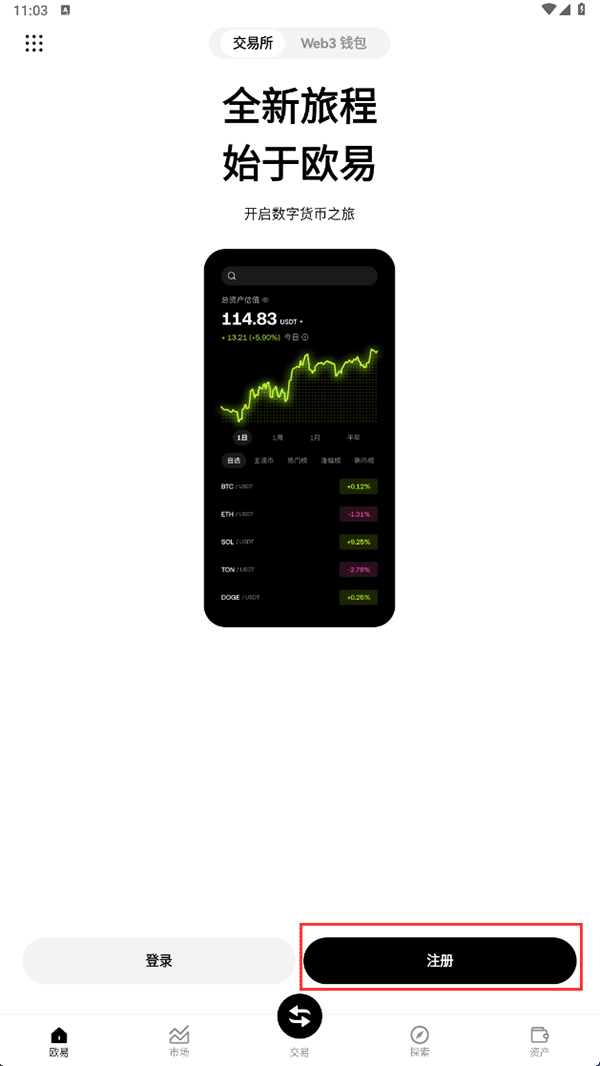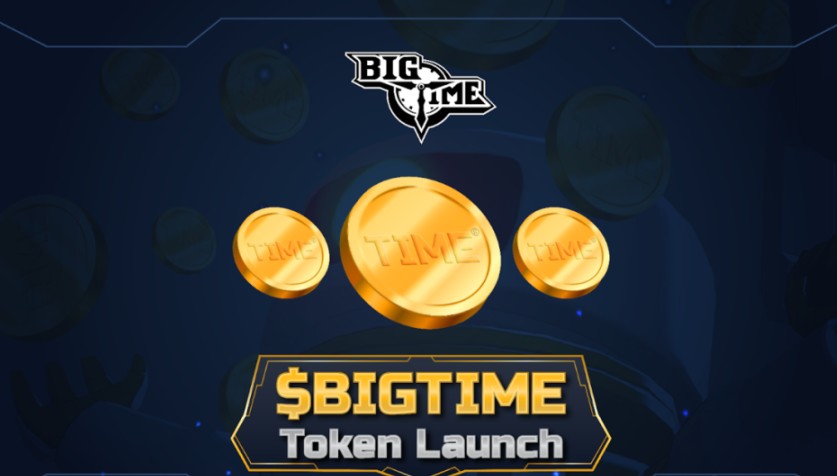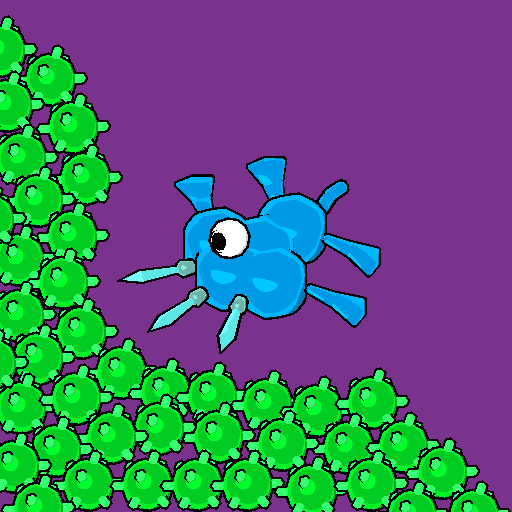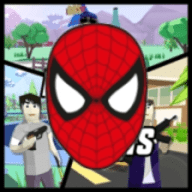笔记本电脑无法连接无线网络?7种原因及解决方法全解析
时间:2025-09-21
来源:互联网
标签:
欢迎来到技术问题解决专区,在这里您将看到关于笔记本电脑无法连接无线网络的深度解析。无论是突然断连还是根本搜不到信号,这种故障总让人抓狂。别急着重启路由器,下面7个关键排查点和对应方案,或许能让你少走弯路。

1. 先检查这些“低级错误”
很多人忽略了无线开关被误关的情况——某些笔记本用物理按键控制WiFi,甚至组合键(比如Fn+F2)。还有更隐蔽的:系统飞行模式被意外开启。右下角网络图标显示小红叉?先花3秒确认这些基础设置。
2. 路由器在“装死”怎么办
如果手机能连WiFi但电脑不行,问题可能出在路由器。尝试拔掉电源等30秒再插回,这个老套方法其实能解决80%的临时抽风。进阶操作:登录路由器后台(通常是192.168.1.1),看看是否设置了MAC地址过滤或限速规则。
3. 驱动失效比想象中频繁
Windows更新后无线网卡驱动崩溃的情况太常见了。右键“此电脑”进入设备管理器,找到网络适配器,带黄色感叹号的设备就是罪魁祸首。手动下载官网驱动,或者用驱动精灵类工具自动修复,但小心捆绑软件。
4. IP地址冲突的隐藏陷阱
多人共用网络时,可能两台设备被分配了相同IP。以管理员身份运行命令提示符,输入“ipconfig /release”和“ipconfig /renew”强制刷新。更彻底的方法是进入网络设置,把IPv4获取方式改为自动获取。
5. 信号干扰的玄学问题
微波炉、蓝牙设备甚至鱼缸水泵都可能干扰2.4GHz频段。把电脑挪到路由器3米范围内测试,如果突然能连上,说明环境存在干扰源。双频路由器优先选择5GHz频道,速度更快且干扰少。
6. 系统服务被禁用
按Win+R输入services.msc,找到WLAN AutoConfig服务,确保其状态为“正在运行”。有些优化软件会禁用这个服务来“提升性能”,结果就是WiFi功能直接瘫痪。设为自动启动并立即重启服务试试。
7. 最后的硬件排查
如果所有方法都无效,可能是网卡硬件损坏。外接USB无线网卡(20元左右就能买到)测试,能正常使用说明内置网卡已报废。老旧笔记本还可以尝试拆机重插网卡天线,不过新手慎操作。
遇到问题时按这个顺序排查,从简单到复杂,能节省大量时间。补充一个冷知识:某些酒店或公共场所的WiFi会限制设备类型,用电脑浏览器模拟手机UA有时能突破限制。
免责声明:以上内容仅为信息分享与交流,希望对您有所帮助
-
 英雄联盟海克斯大乱斗头戴式装备都有啥 时间:2025-12-25
英雄联盟海克斯大乱斗头戴式装备都有啥 时间:2025-12-25 -
 英雄联盟海克斯大乱斗物转法玩法攻略 时间:2025-12-25
英雄联盟海克斯大乱斗物转法玩法攻略 时间:2025-12-25 -
 英雄联盟怎么批量分解英雄碎片 时间:2025-12-25
英雄联盟怎么批量分解英雄碎片 时间:2025-12-25 -
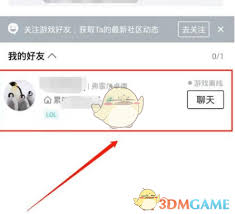 掌上英雄联盟位置信息如何关闭 时间:2025-12-25
掌上英雄联盟位置信息如何关闭 时间:2025-12-25 -
 掌上英雄联盟如何查看云顶排名 时间:2025-12-25
掌上英雄联盟如何查看云顶排名 时间:2025-12-25 -
 掌上英雄联盟如何退出登录 时间:2025-12-25
掌上英雄联盟如何退出登录 时间:2025-12-25
今日更新
-
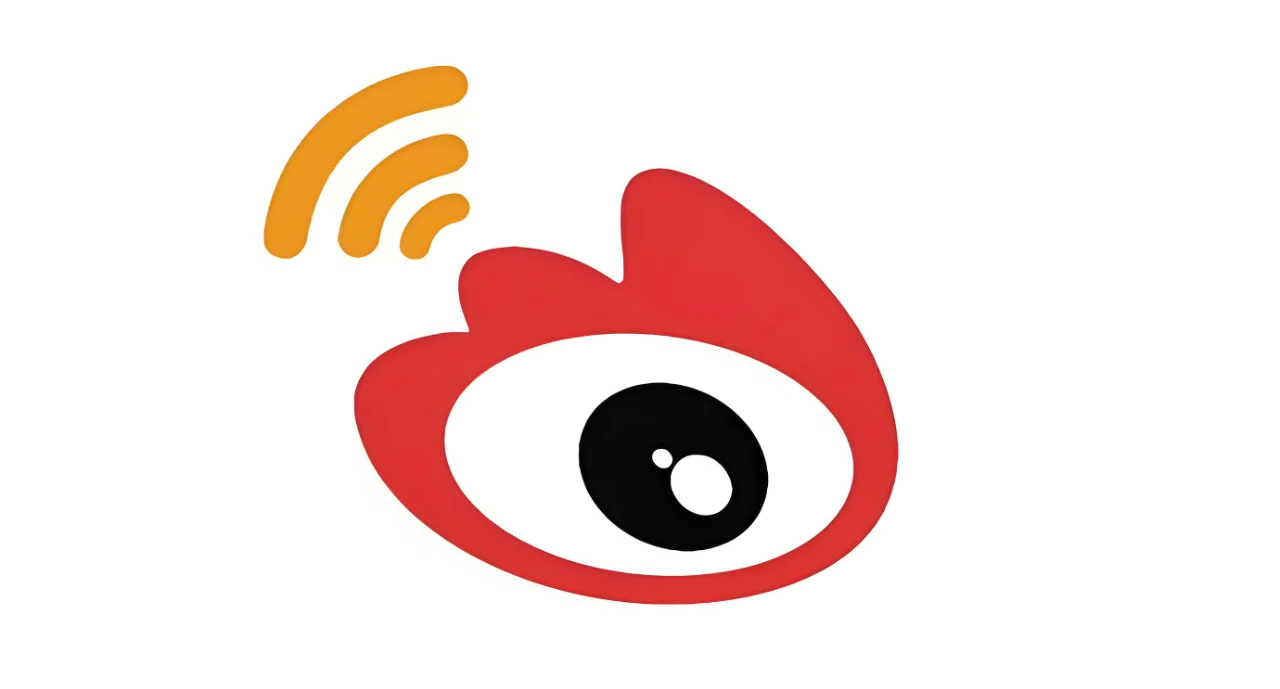 微博热搜网页版直达-微博热搜榜网页版一键入口
微博热搜网页版直达-微博热搜榜网页版一键入口
阅读:18
-
 牛顿的梗是什么梗揭秘苹果砸头背后的爆笑网络梗
牛顿的梗是什么梗揭秘苹果砸头背后的爆笑网络梗
阅读:18
-
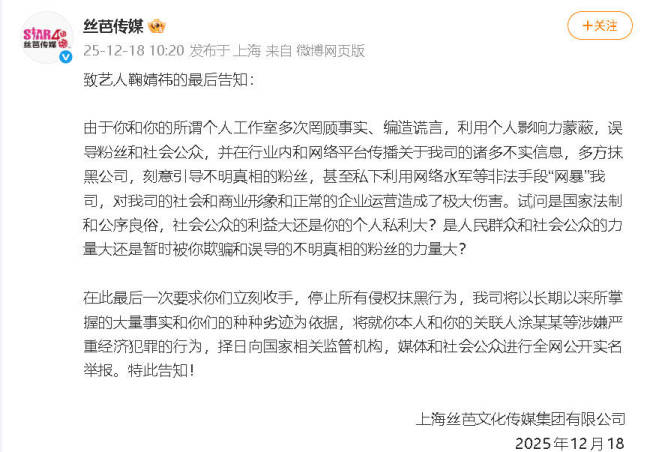 丝芭传媒致鞠婧祎最后告知:最后一次要求立刻收手
丝芭传媒致鞠婧祎最后告知:最后一次要求立刻收手
阅读:18
-
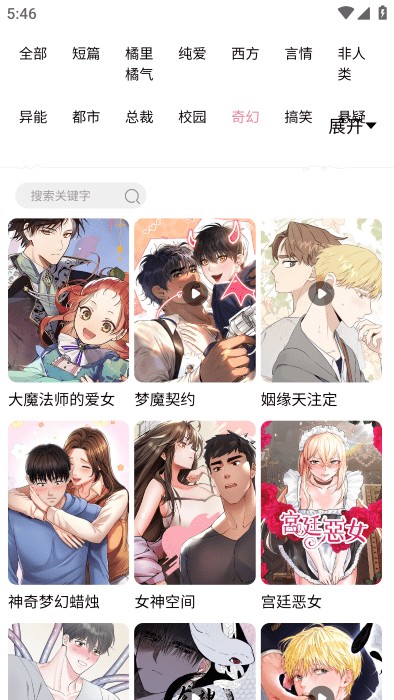 蛙漫manwa2官方正版安装包下载-漫蛙2025最新版本安卓版下载
蛙漫manwa2官方正版安装包下载-漫蛙2025最新版本安卓版下载
阅读:18
-
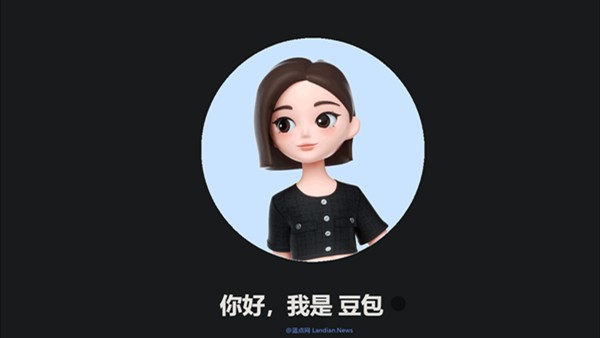 AI豆包网页版官网直达-AI豆包网页版一键入口
AI豆包网页版官网直达-AI豆包网页版一键入口
阅读:18
-
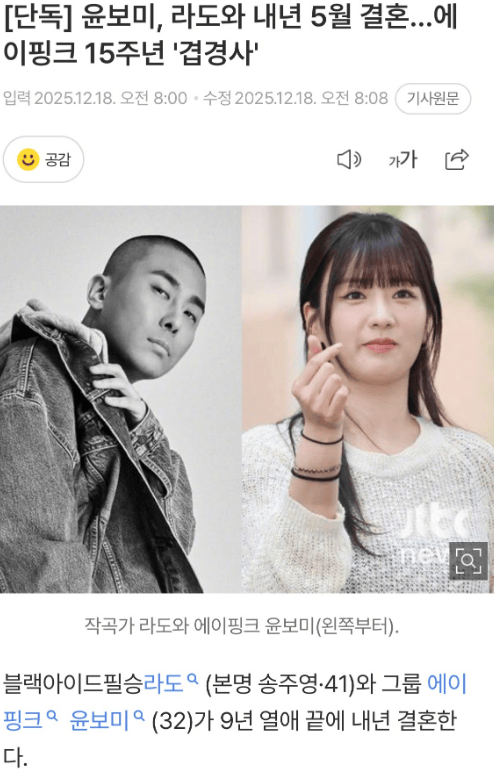 Apink尹普美官宣与制作人结婚 两人相差9岁恋爱9年
Apink尹普美官宣与制作人结婚 两人相差9岁恋爱9年
阅读:18
-
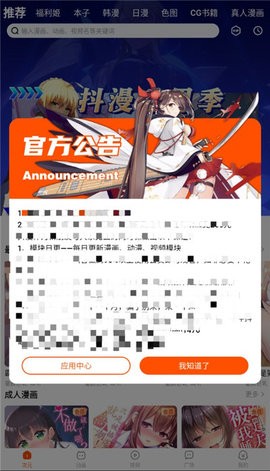 抖漫动画app下载安装最新版本-抖漫动漫app官方正版免费下载
抖漫动画app下载安装最新版本-抖漫动漫app官方正版免费下载
阅读:18
-
 快手官方网页版极速入口-快手官方网页版官网直达
快手官方网页版极速入口-快手官方网页版官网直达
阅读:18
-
 牛顿棺材板是什么梗?揭秘网络热梗背后的爆笑物理学故事
牛顿棺材板是什么梗?揭秘网络热梗背后的爆笑物理学故事
阅读:18
-
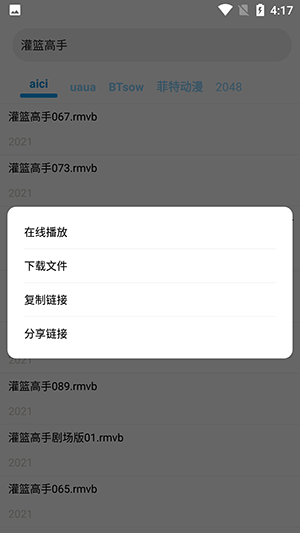 磁力资源搜索器最新版下载安装-种子磁力搜索器安卓版下载
磁力资源搜索器最新版下载安装-种子磁力搜索器安卓版下载
阅读:18